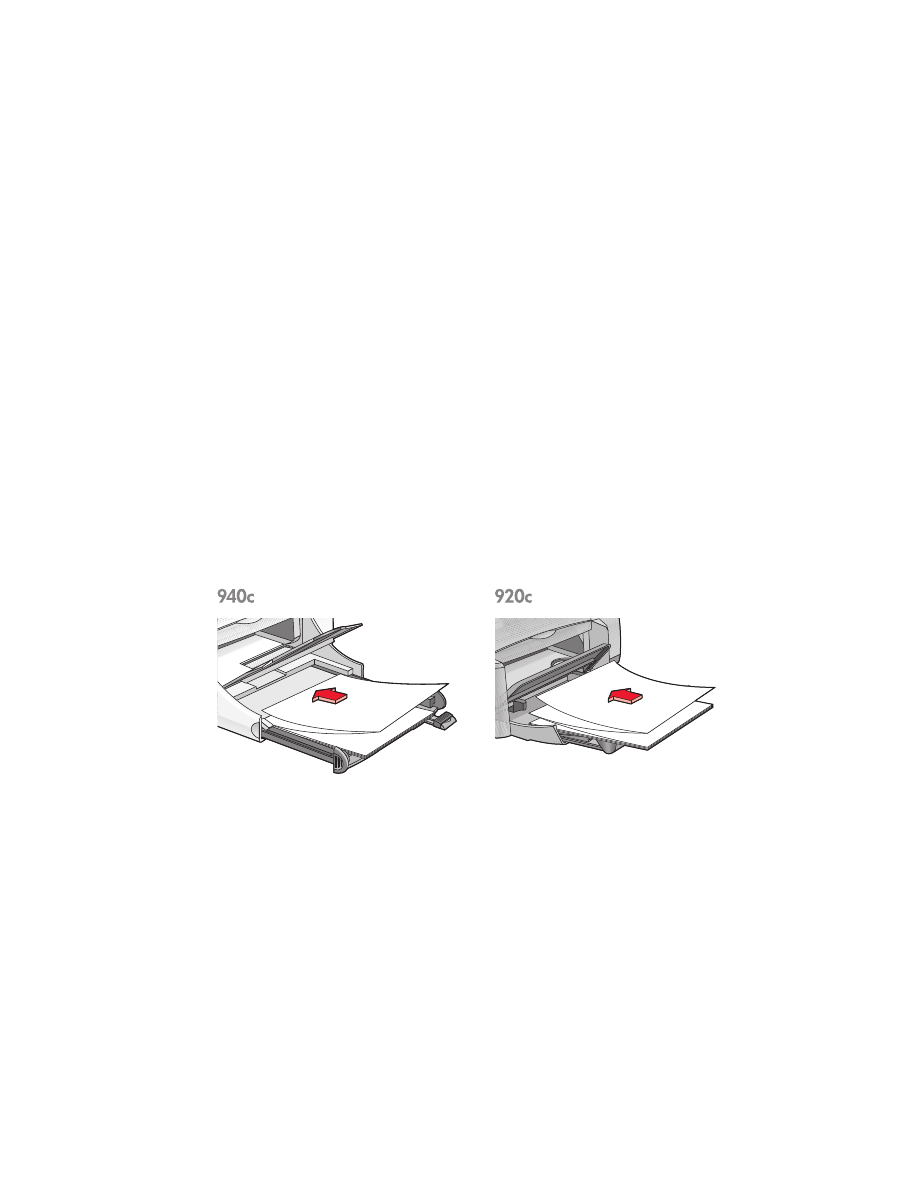
szalagcímek
felkészülés a nyomtatásra
1.
Húzza ki az Bemeneti tálcát.
2.
Húzza ki mind a két papírterelőt, és távolítsa el az összes papírt a
tálcából.
3.
Emelje fel a Kimeneti tálcát.
4.
Válasszon ki legfeljebb 20 szalagcím lapot. Távolítson el és selejtezzen
le minden perforált szalagot.
5.
Helyezze a szalagcím-papírt az Bemeneti tálcába, a papír szabad
élével a nyomtató felé.
6.
Csúsztassa a papírterelőket szorosan a szalagcím széleihez.
7.
Nyomja be az Bemeneti tálcát. Hagyja a Kimeneti tálcát a felső
állásban.
szalagcímek nyomtatása
1.
Nyissa meg a nyomtatandó fájlt.
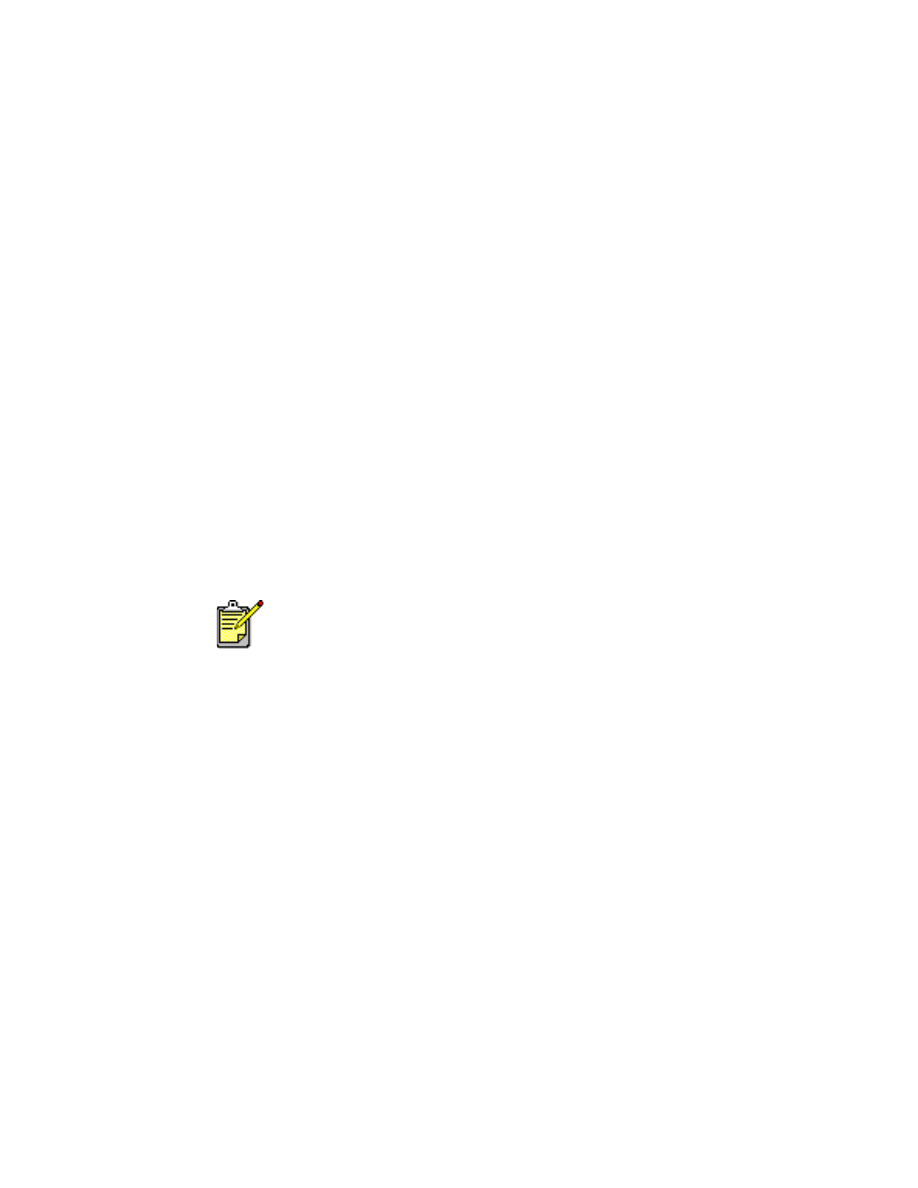
45
2.
A megfelelő nyomtatási opciók beállításához, az ön által használt
szoftverprogramtól függően kövesse a következő módszerek egyikét:
• Kattintson rá a következőkre:
Fájl
>
Nyomtatás
, majd válassza a
Tulajdonságok
-at
–vagy–
• Kattintson rá a következőkre:
Fájl
>
Nyomtatóbeállítás
, majd válassza
a
Tulajdonságok
-at
–vagy–
• Kattintson a következőkre:
Fájl
>
Nyomtatás
>
Beállítás
, majd
válassza a
Tulajdonságok
-at.
A nyomtató tulajdonságai párbeszédpanelen a Beállítás, Jellemzők és a
További beállítások füleinek opciói jelennek meg.
3.
Válassza a
Beállítás
fület, majd a következő opciókat:
•
Szalagcím nyomtatás
: Válassza ezt a négyzetet
• Papírtípus
:
hp banner paper
•
Nyomtatási minőség
:
Normál
•
Papírméret
:
Szalagcím [A4-es (210 x 297 mm)]
vagy
Szalagcím
[levélméret (8,5 x 11 hüvelyk)]
4.
Válassza a
Jellemzők
fület, majd válassza az alábbiakat:
•
Tájolás
: A megfelelő tájolás
•
Kétoldalas nyomtatás
: Nincs kiválasztva
•
Példányszám
: Legfeljebb 20 példány
5.
Hogyha szeretne opcionális beállításokat végrehajtani a tinta
mennyiségével, színével, a száradási idővel vagy a nyomtatás
sebességével (kevés a memória üzemmód) kapcsolatban, válassza ki a
További beállítások
fület.
6.
Kattintson az
OK
-ra, hogy visszatérjen a Nyomtatás vagy a
Nyomtatóbeállítás képernyőre.
7.
Kattintson az
OK
-ra a nyomtatáshoz.
Amikor a
Szalagcím nyomtatás
-t választja, a papírtípus automatikusan
a
hp banner paper
-ra a papírméret pedig a
Szalagcím
-re állítodik be.
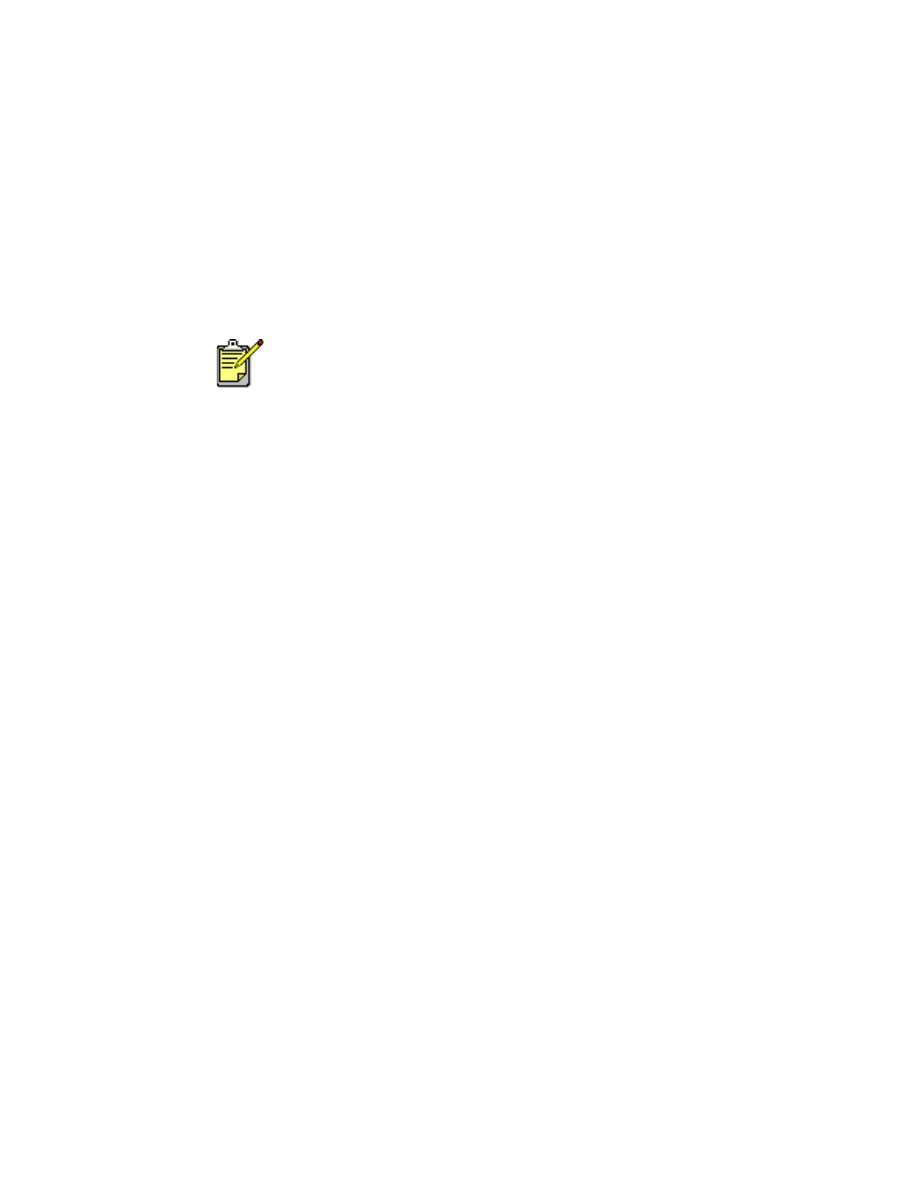
46
nyomtatási irányelvek
A
Kibocsátási Közlemények
részletesen írnak azokról a problémákról,
amelyek a szalagcímek nyomtatásakor merülhetnek fel bizonyos
szoftverprogramok használata esetén. A kibocsátási közlemények
megjelenítéséhez kattintson a következőkre:
Start
>
Programok
>
hp deskjet series
>
Kibocsátási Közlemények
.
A lehető legjobb eredmények elérése érdekében használjon
hp termékeket.
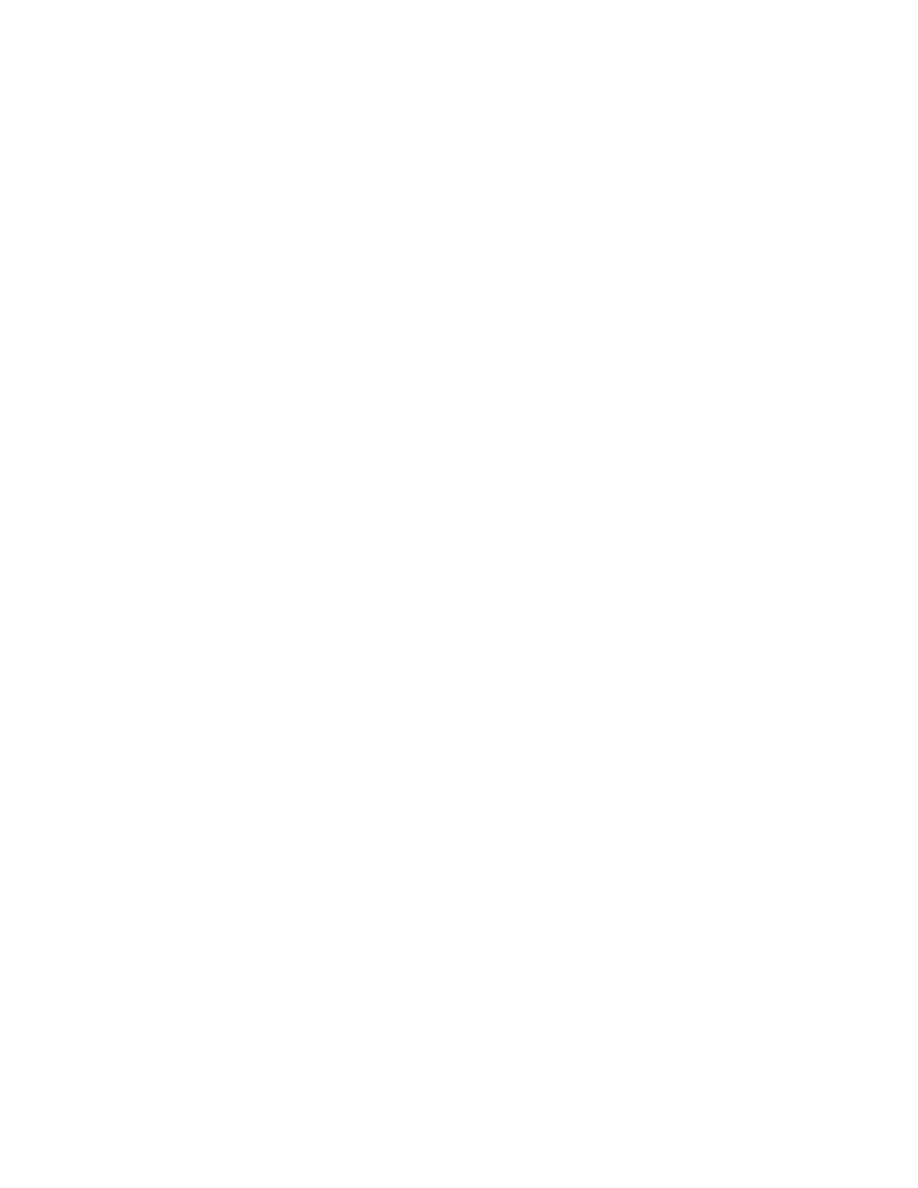
47